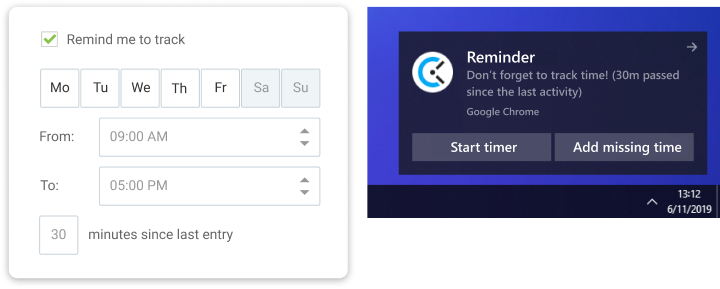Pomodoro, detección de inactividad, recordatorios
Controla el tiempo con mayor precisión para que puedas tener una idea más precisa de cómo pasas realmente el tiempo con la ayuda de la detección de inactividad, Pomodoro, el registro automático de entrada/salida y recordatorios. Puedes habilitarlos en: Preferencias (aplicación de escritorio de Mac y aplicación de escritorio de Windows) / Configuración (Extensión de Chrome/Firefox ).
¿No ves las notificaciones? #
Si no puedes ver las notificaciones de tiempo de inactividad, recordatorios o Pomodoro, tendrás que permitir que el navegador envíe notificaciones.
Para habilitar notificaciones en Windows:
- Ve a Notificaciones y acciones
- Activa Obtener notificaciones de aplicaciones y otros remitentes
- Asegúrate de que tu navegador (Chrome o Firefox) también esta activado en la lista de aplicaciones
- Activa las notificaciones de Clockify en Chrome
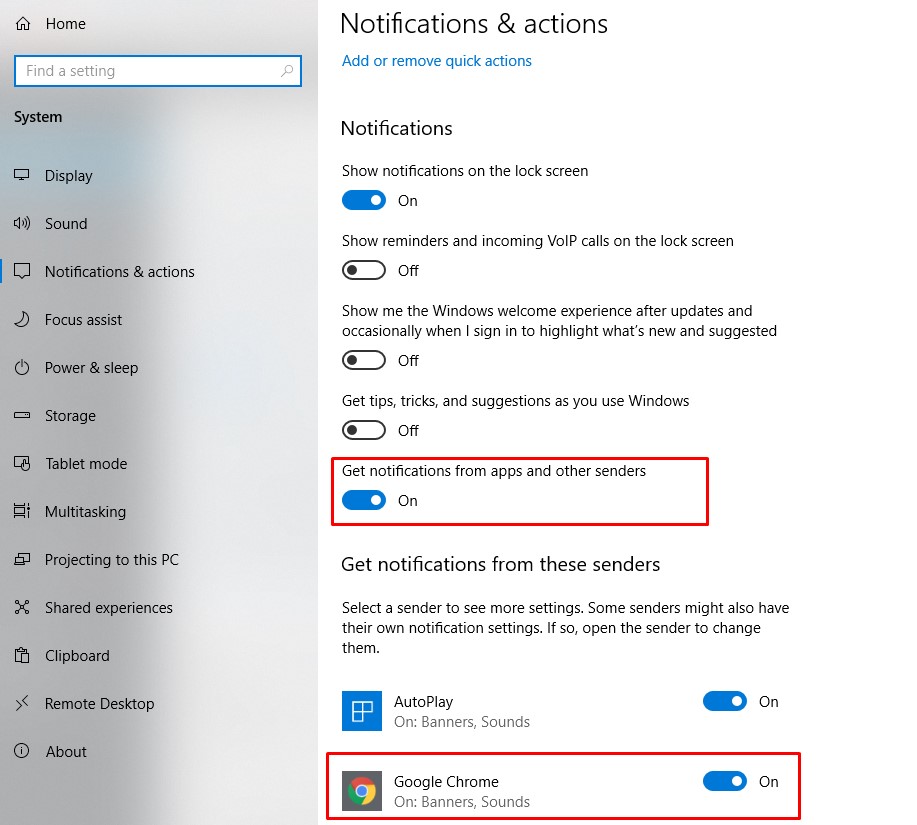
Detección de inactividad #
¿Estás lejos del ordenador pero has olvidado detener el temporizador? Clockify puede detectar si dejas un temporizador corriendo por accidente cuando te alejas de tu escritorio, y te permite eliminar el tiempo inactivo para que tus planillas horarias sean más precisas.
Idle detection is designed to help you manage your own productivity. Because this information stays on your computer, no one else in your workspace, including admins, can see your idle activity.
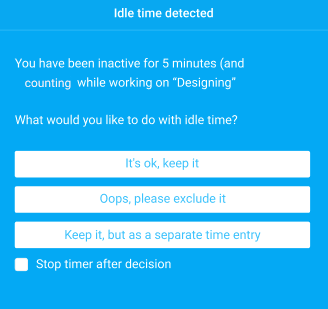
Cómo funciona la detección de inactividad #
Si no hay movimiento del ratón o pulsaciones del teclado durante X minutos, el temporizador entrará en modo de reposo. Seguirá en marcha, pero tratará los X minutos (y el tiempo posterior) como inactivos. Cuando te actives, aparecerá una notificación preguntándote qué quieres hacer con el tiempo de inactividad.
Puedes optar por:
- Descartar tiempo de inactividad - El temporizador se detendrá y el tiempo inactivo se eliminará de su total.
- Descartar y continuar - El temporizador actual se detendrá, el tiempo inactivo se eliminará de su total y un nuevo temporizador comenzará para la misma actividad.
- Guardar tiempo de inactividad - El temporizador seguirá en marcha. Para guardar el tiempo de inactividad en la extensión para Chrome, simplemente cierra o descarta la notificación.
Qué se descartará: Si has sido activo durante 1 hora, inactivo durante 30 minutos y el tiempo de inactividad comienza después de 15 minutos, Clockify descartará los 30 minutos (el tiempo necesario para iniciar el tiempo de inactividad y el tiempo posterior), dejándote con una entrada de tiempo de 1 hora.
Si te has alejado del ordenador pero mientras tanto detuviste el temporizador a través de algún otro dispositivo, la ventana emergente del tiempo de inactividad no aparecerá.
Nota: Idle detection can’t differentiate accidental mouse movements from normal activity. For example, if someone accidentally bumps into your desk while you’re away, idle detection will register the accidental movement as a normal activity.
Cómo configurar la detección de inactividad en:
- Aplicación de escritorio MacOS (Nota: si has descargado Clockify para Mac de la App Store, la detección de inactividad no está disponible. Puedes descargar la versión con detección de inactividad aquí).
- Aplicación de escritorio para Windows
- Extensión para Chrome/Firefox
Temporizador Pomodoro #
Si estás utilizando una extensión de navegador, o la aplicación de escritorio para Windows o Mac, puedes configurar las notificaciones para que te avisensobre la hora de tomar un descanso breve con el temporizador Pomodoro.
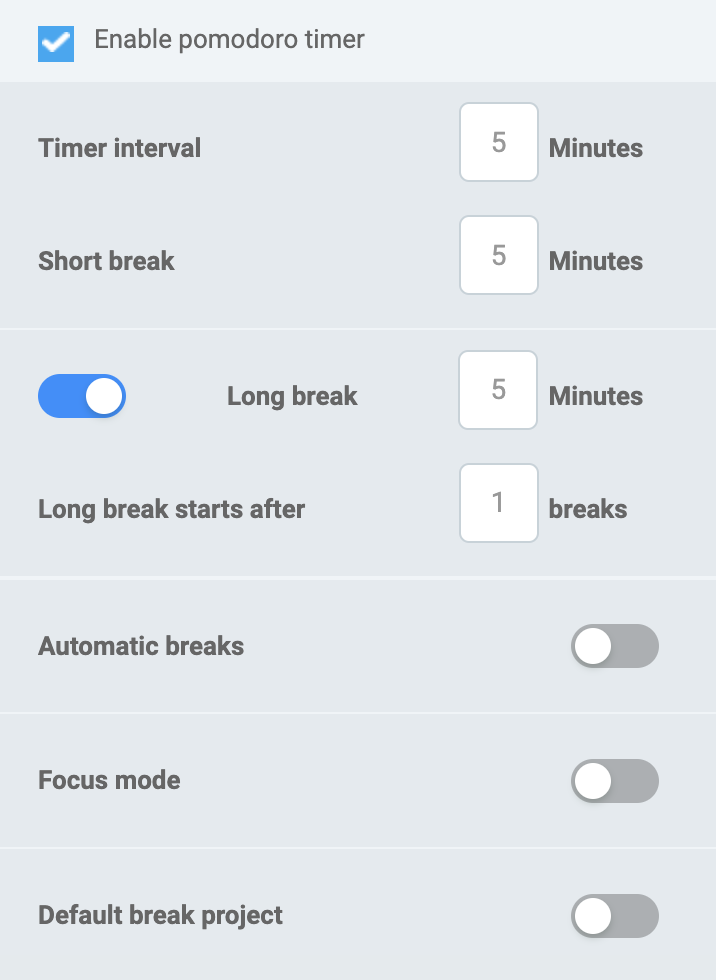
Una vez que termine tu pausa, puedes continuar con la última entrada o comenzar una nueva.
También existe la opción de establecer un Descanso largo donde simplemente puedes elegir después de cuántos descansos breves quieres tomar uno más largo para ayudar a recuperarte de las sesiones intensas.
Para que el Descanso largo funcione, tendrás que iniciar/detener el temporizador desde la notificación emergente. Si detienes el temporizador manualmente, se reiniciarán las sesiones de recuento y empezará de nuevo.
Si no quieres molestarte con iniciar/detener el temporizador, puedes optar por hacer esto automáticamente cuando el período o descanso Pomodoro termine.
También puedes activar el Modo de enfoque en la Configuración. El Modo de enfoque oculta tu registro de tiempo y te muestra solo una representación visual del tiempo restante.
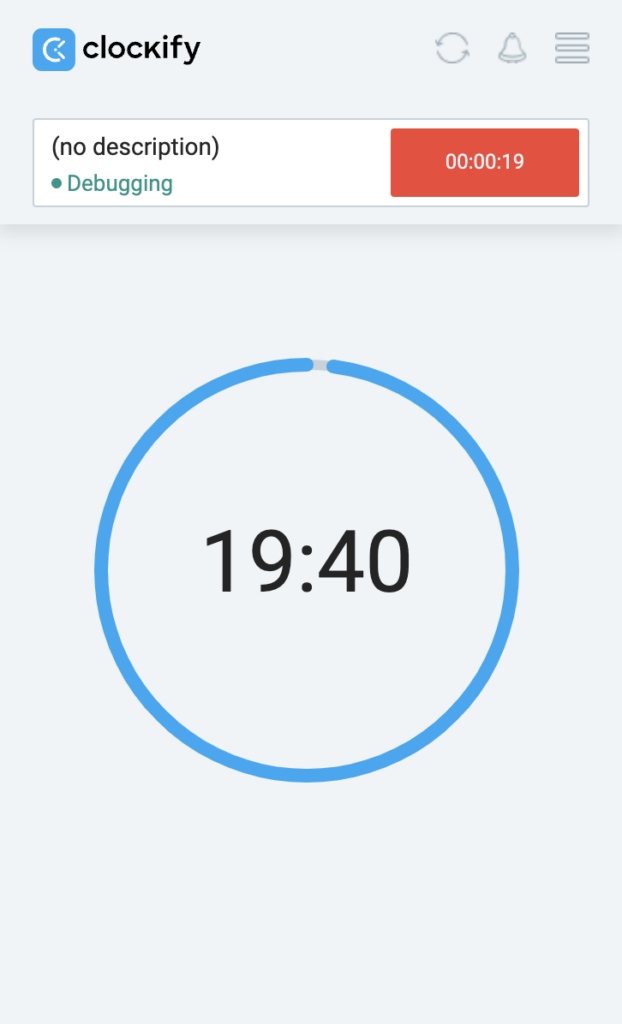
También puedes encontrar una versión de Pomodoro algo diferente en nuestra aplicación de escritorio para Mac.
Inicio/parada automáticos #
Si estás utilizando la extensión de navegador, Clockify puede iniciar/detener automáticamente el temporizador cuando se abre/cierra el navegador.
Si olvidas detener el temporizador al final de la jornada, puedes establecer que se detenga automáticamente, además de detenerse cuando el ordenador se bloquee/entre en reposo/se apague (actualmente disponible solo para Mac).
En caso de que tengas habilitadas la detección de inactividad y la parada automática, si el temporizador se detiene automáticamente, la detección de inactividad no se activará (o sea, el tiempo de inactividad se guardará).
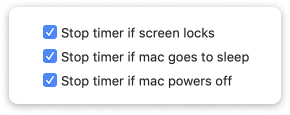
También puedes iniciar/detener automáticamente el temporizador en un momento determinado del día usando Zapier (por ejemplo, iniciar automáticamente el temporizador a las 9 a. m. y finalizar cualquier temporizador que se esté ejecutando actualmente a las 5 p. m.).
Recordatorios #
Si sigues olvidando poner en marcha un temporizador, Clockify te puede enviar recordatorios para que lo hagas.
Selecciona tus días y horas laborales y después de cuánto tiempo te gustaría ser recordado.
Por ejemplo, si en el período lunes-viernes, entre las 9 am y las 5 pm no iniciaste el temporizador durante 30 minutos, recibirás una notificación. Puedes iniciar un nuevo temporizador desde ese momento, o continuar con el último.
En adición a las notificaciones de recordatorios de seguimiento del tiempo, Clockify te puede enviar recordatorios diarios y semanales por correo electrónico (por ejemplo, si alguien no registra su objetivo de 40h/semana).
Los recordatorios semanales se enviarán el día que estableces como el primer día de la semana en la Configuración del perfil.
Por ejemplo: Si el lunes está establecido como el primer día en un recordatorio semanal y mi primer día de trabajo es el miércoles, el recordatorio empezará a contar a partir del miércoles (mi primer día).
El recordatorio siempre recoge la información del usuario. Si es posible, haz que los usuarios tengan establecidos el mismo día, tiempo y zona horaria.
Cómo establecer recordatorios en:
- Aplicación de escritorio para macOS
- Aplicación de escritorio para Windows
- Extensión para Chrome/Firefox